Voor de meesten van ons is e-mail een noodzakelijk kwaad. Het is cruciaal om een e-mailadres te hebben om in te loggen op accounts en ervoor te zorgen dat collega's en werkgevers u kunnen bereiken, maar e-mail kan frustrerend zijn. Of u nu ongewenste e-mail en diverse mailers doorzoekt die u in uw dagelijkse leven niets zeggen, e-mail is meer een last dan een waar genoegen.

Dus als je gefrustreerd raakt door de golf van ongewenste e-mail in je inbox na het onderzoeken van verzekeringsoffertes, of als je het beu bent om 'op de markt gebracht' te worden wanneer je je gegevens op een website moet invoeren om informatie te krijgen, dan is dit artikel iets voor jou. U kunt een tijdelijk e-mailadres maken met behulp van een van de verschillende websites of een alias-e-mail maken via Google, Yahoo, enz. Het proces is eenvoudig en maakt het gemakkelijk om anoniem post verzenden en ontvangen via internet.
Hier leest u hoe u een tijdelijke e-mail maakt die zowel gratis als wegwerpbaar is.
Wat u moet weten over tijdelijke e-mailadressen
Tijdelijke e-mailadressen zijn ongelooflijk handig en een geweldige manier om van alle voordelen van internet te genieten zonder de rommel die daarbij hoort. Deze e-mailadressen zijn echter niet privé, hebben niet dezelfde beveiliging die veel reguliere e-mailproviders bieden, en gaan vaak maar één sessie mee. Als u een van deze services gebruikt, merkt u misschien dat u geen wachtwoord nodig heeft om toegang te krijgen tot uw e-mail. Nou, iemand anders ook niet.
Dat betekent dat het delen van identificeerbare informatie binnen deze e-mailservices uw privacy in gevaar brengt, dus wees voorzichtig.
Hoe maak je een tijdelijk e-mailadres aan
Hoewel voor de meeste websites, applicaties, gratis proefversies en reserveringen een e-mailadres vereist is, bent u niet verplicht dit te bewaren. Juist die aanmeldingen zijn een deel van de reden waarom spam nog steeds een probleem is met e-mail, ruim twintig jaar nadat e-mail populair werd voor online communicatie.
Je zou natuurlijk een e-mailadres kunnen aanmaken met een populaire client zoals Gmail of Yahoo, maar dan heb je een nieuw e-mailaccount. Met tijdelijke e-mailadressen kunt u profiteren van alle bovenstaande services zonder de stortvloed aan spam die u krijgt na aanmelding voor deze services.
Wat uw redenen ook zijn, u kunt in minder dan een minuut een tijdelijk e-mailadres aanmaken. Tientallen goede websites bieden tijdelijke e-mailadressen of zelfs meer permanente. Als u liever vasthoudt aan wat u kent, kunt u altijd een alias maken in uw bestaande Gmail- of Outlook-account.
Enkele tijdelijke e-mailadresproviders zijn:
Andere merken van tijdelijke e-mailadressen zijn ook beschikbaar. Elk biedt een levensvatbaar e-mailadres voor een enkele sessie of langer. Ze bieden ook de mogelijkheid van een paar domeinnamen, en ze zijn allemaal heel eenvoudig te gebruiken.
hoe een twitter-gif op te slaan
TempMail gebruiken als tijdelijk e-mailadres
- Bezoek de TijdelijkeMail website. De pagina maakt automatisch een tijdelijke e-mail voor u aan.
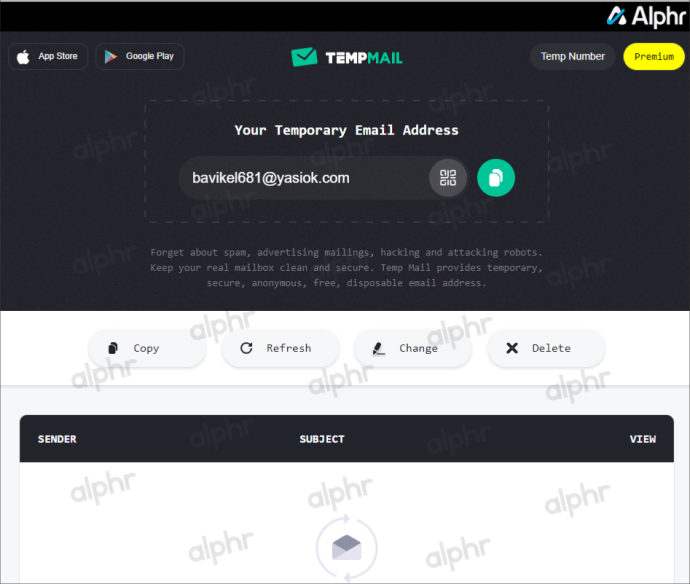
- Als u een andere automatisch gegenereerde e-mail wilt, klikt u op de Verwijderen knop. Het systeem maakt een nieuwe aan om te gebruiken. U kunt deze knop ook gebruiken als u klaar bent met het e-mailadres.
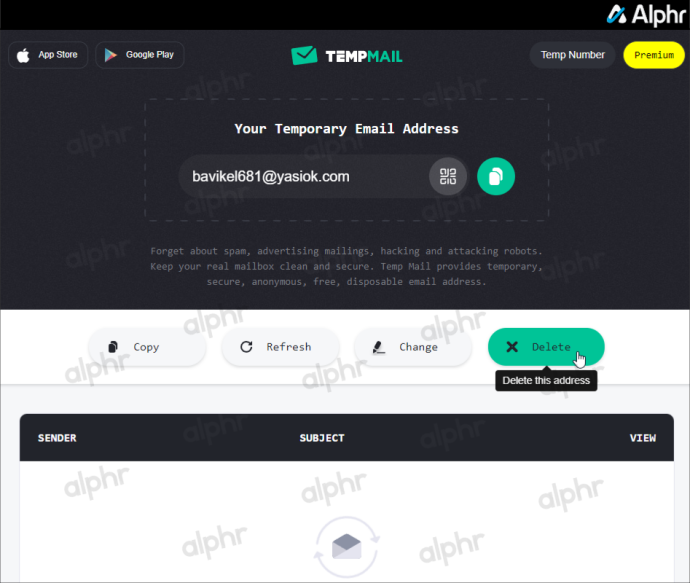
- Als je het automatisch gegenereerde e-mailadresproces niet leuk vindt, upgrade dan naar de Premium-status. Klik op Wijziging , typ vervolgens uw gewenste 'e-mail' en 'domein', zoals [e-mail beveiligd]
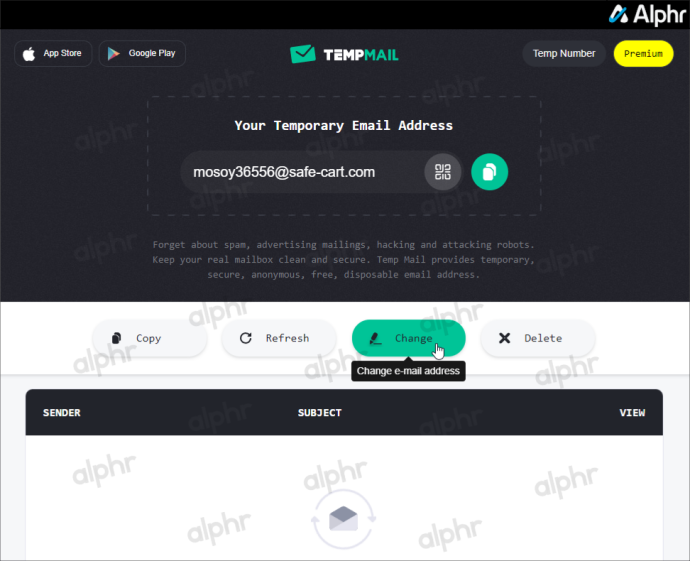
- Om te controleren op bijgewerkte e-mails, klikt u op de Vernieuwen knop.
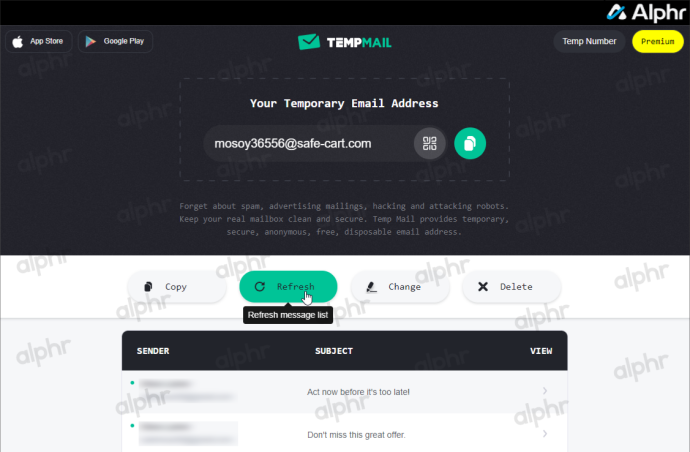
Als u TempMail als voorbeeld gebruikt, kunt u eenvoudig het wegwerp-e-mailadres kopiëren en in het klembord van uw systeem plakken. U kunt de webpagina ook aan uw bladwijzers toevoegen voor gemakkelijke toegang.
Een van de meest bijzondere dingen van de hierboven genoemde websites is dat u geen persoonlijke informatie hoeft te verstrekken. Er zijn geen namen, e-mailadressen of telefoonnummers vereist. Als klap op de vuurpijl zal uw bestaande e-mailclient niet elke dag overspoeld worden met spam of marketingmails. Als een bedrijf of persoon de e-mailadressen verkoopt die ze hebben verkregen, krijgen ze in plaats daarvan uw valse tijdelijke e-mailadres.
Een e-mailalias maken om spam en ongewenste e-mail te beheersen
Een waardevol alternatief voor tijdelijke e-mailadressen is het aanmaken van een e-mailalias. U kunt een van uw bestaande providers gebruiken, zoals Gmail, Outlook, Yahoo of wat dan ook, en een uniek en wegwerpbaar e-mailadres maken dat is gekoppeld aan uw primaire adres. Op die manier kunt u de ongewenste e-mail filteren en uw daadwerkelijke e-mail privé houden.
Een alias maken in Gmail
- Toegang tot de gekozen Gmail-account en klik op
 (pictogram voor zoekopties) bovenaan.
(pictogram voor zoekopties) bovenaan. - In de Naar: gedeelte van de zoekparameters typt u uw Gmail-naam gevolgd door +[uw aliasnaam] dus het verschijnt als ' [e-mail beveiligd] ”. Klik Filter maken wanneer je klaar bent.
- Vink de Breng het etiket aan: vak, klik op de vervolgkeuzelijst en kies of maak een label.
- Als u ervoor hebt gekozen een nieuw label voor ongewenste e-mail te maken, typt u dit in het daarvoor bestemde vak. Klik Creëren wanneer je klaar bent.
- Het vorige venster wordt opnieuw geladen. Zorg ervoor dat de Breng het etiket aan: vakje is aangevinkt en dat het nieuwe label is geselecteerd. Klik Filter maken wanneer klaar.
Nu, elke keer dat een e-mail wordt verzonden naar '[uw Gmail-naam] + [uw alias]@gmail.com', komt deze aan in de gekozen map 'Label'.
Opmerking: Sommige ongewenste e-mail van uw aliasadres kan standaard in de map 'Spam' worden geplaatst vanwege het filterproces van Google. Om dit scenario te voorkomen (indien gewenst), moet u instellen dat de berichten geen spam zijn, zodat ze terugkeren naar het juiste label/de juiste map.
Tot slot is het aanmaken van een alias een iets meer permanente oplossing om spam te vermijden in vergelijking met het gebruik van een wegwerp-e-mailadres. U krijgt een vaste locatie voor al die ongewenste e-mail en hackermail, verzameld door registratie op websites, het plaatsen van bestellingen, het aanmelden voor kortingen, het registreren voor nieuwsbrieven en andere soortgelijke acties.
Als je bereid bent een paar euro uit te geven, kun je een veilig, tijdelijk e-mailadres krijgen met een naam en domein naar keuze, zoals [e-mail beveiligd] Zoals eerder vermeld, bieden veel websites een upgrade aan. Over het algemeen is het het beste om weg te blijven van gratis services, omdat de prijs uw gegevens zijn, maar in dit geval verstrekt u waarschijnlijk geen essentiële informatie. Ongeacht uw behoefte, het maken en gebruiken van tijdelijke e-mailadressen of het maken van een e-mailalias is een eenvoudige manier om hackers en ongewenste e-mail op afstand te houden.
Veelgestelde vragen over tijdelijke e-mailadressen
Is een tijdelijke e-mail veilig?
Nee. Bij het gebruik van een tijdelijke e-mail op een website is er geen wachtwoordbeveiliging of enige vorm van codering. Deze sites kunnen het best worden gebruikt om u aan te melden voor services met inloggegevens of gratis proefversies die u niet van plan bent te behouden.
Het gebruik van een e-mailalias bij uw bestaande e-mailprovider, zoals Google, is echter veilig. Het enige nadeel van deze methode is dat het opslag verbruikt waardoor u dichter bij uw limiet komt.
Zijn tijdelijke e-mailadressen gratis?
Ja, in de meeste gevallen. Sommige services bieden betaalde premiumservices en bieden permanente adressen en domeinen. Maar voor algemene doeleinden zijn de meeste tijdelijke e-mailopties gratis.
Kan ik een tijdelijk Gmail-account maken?
Hoewel u een Gmail-account kunt maken voor tijdelijk gebruik, heeft u zelf de controle over het verwijderen ervan. Gmail biedt geen functies waarmee het adres zichzelf kan vernietigen.
Wanneer u een e-mailaccount aanmaakt die u tijdelijk wilt gebruiken, moet u uw leeftijd instellen op 15 jaar. Op deze manier heeft de klant uw telefoonnummer niet nodig als u anonimiteit wilt. U kunt indien nodig ook een van de gratis tijdelijke e-mails gebruiken als back-up-e-mail.









